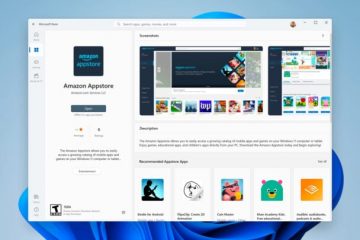เมื่อไม่นานมานี้ Google ได้เปิดตัวแอปสำหรับช็อปปิ้งที่พร้อมใช้งานสำหรับทั้งโทรศัพท์มือถือ (Android และ iOS) และแพลตฟอร์มเว็บอย่างไรก็ตามเมื่อเร็ว ๆ นี้ Google ได้ตัดสินใจยุติการสนับสนุนสำหรับ เวอร์ชันมือถือเร็ว ๆ นี้ ข่าวดีก็คือแม้ว่าแอปพลิเคชันสำหรับช็อปปิ้งจะยังคงใช้งานได้บนเว็บ แต่ในเร็ว ๆ นี้ Google จะรวมคุณลักษณะการช็อปปิ้งไว้ใน Chrome สำหรับ Android เช่นคุณสามารถติดตามราคาและรับการแจ้งเตือนข้อตกลงด้วยคุณสมบัตินี้ได้
คุณลักษณะการแจ้งเตือนการติดตามราคาและดีลนี้ถูกสังเกตเห็นครั้งแรกในเครื่องมือ Chromium Gerrit จากนั้นขยายไปยัง Chrome 90 คุณลักษณะนี้มีประโยชน์อย่างยิ่งสำหรับผู้ที่กำลังมองหาคุณลักษณะการติดตามราคาใน Google Chrome เวอร์ชันมือถือ เนื่องจากไม่มีส่วนขยายการติดตามราคาที่แตกต่างกันเช่นเดียวกับส่วนขยายในเวอร์ชันเดสก์ท็อป แต่ยังไม่ชัดเจนว่าคุณลักษณะการติดตามราคาทำงานอย่างไร เห็นได้ชัดว่าอาจใช้ได้เฉพาะกับผลิตภัณฑ์ในแท็บที่เปิดอยู่และอาจใช้ประวัติการเข้าชมของคุณเพื่อตรวจจับผลิตภัณฑ์ที่คุณกำลังมองหา
ในขณะที่เรารอให้ Google เสนอรายละเอียดบางอย่างเกี่ยวกับฟังก์ชันจริง สิ่งที่ดีคือ Chrome เวอร์ชันล่าสุดมาพร้อมกับคุณลักษณะเพิ่มเติมนี้ซึ่งอาจปรากฏสำหรับผู้ใช้ส่วนใหญ่ แต่หากคุณไม่เห็นคุณลักษณะนี้ในเมนูคุณสามารถเปิดใช้งานคุณลักษณะนี้ผ่านแฟล็ก Chrome ก่อนที่เราจะแสดงวิธีเปิดคุณลักษณะการติดตามราคาใหม่ของ Google Chrome คุณต้องตรวจสอบว่าคุณมีคุณลักษณะนี้ในเมนูแล้วหรือไม่ โดยมีวิธีดังนี้:
วิธีตรวจสอบว่าคุณได้รับคุณสมบัติการติดตามราคาใหม่ใน Chrome หรือไม่
ผู้ใช้บางรายอาจได้รับคุณลักษณะการติดตามราคาใหม่ใน Chrome แล้วซึ่งคุณสามารถตรวจสอบได้ในเมนู มาดูกันว่า:
ขั้นตอนที่ 1: เปิด Chrome บนโทรศัพท์มือถือของคุณและเปิดอินเทอร์เฟซภาพรวมของแท็บ
ขั้นตอนที่ 2: ตอนนี้แตะที่จุดแนวตั้งสามจุดที่มุมขวาบนของหน้าจอเพื่อขยายเมนู
ขั้นตอนที่ 3: คุณควรเห็นตัวเลือก ติดตามราคา ในรายการ
หากคุณไม่เห็นตัวเลือกติดตามราคาในเมนูคุณจะต้องเปิดใช้งานคุณลักษณะใหม่นี้
วิธีเปิดใช้งานคุณลักษณะการติดตามราคาใหม่ของ Chrome
ขั้นตอนที่ 1: เปิด Google Chrome และพิมพ์ที่อยู่ด้านล่างในแถบที่อยู่ของเบราว์เซอร์:
chrome://ธง/# enable-tab-grid-layout
ขั้นตอนที่ 2: คุณจะเห็นตัวเลือก เค้าโครงตารางแท็บ ที่ด้านบนสุดของรายการ
คลิกเมนูแบบเลื่อนลงเพื่อขยายรายการและเลือก เปิดใช้การแจ้งราคา
ขั้นตอนที่ 3: กดปุ่ม เปิดใหม่ เป็นสีน้ำเงินที่คุณเห็นที่ด้านล่างของหน้าจอเพื่อรีสตาร์ทแอป Chrome ของคุณ
ตอนนี้เปิดอินเทอร์เฟซภาพรวมของแท็บคลิกที่จุดแนวตั้งสามจุด (เมนู) ที่ด้านบนขวาสุดของเบราว์เซอร์และตอนนี้คุณจะเห็นตัวเลือก ติดตามราคา ในรายการ
* หมายเหตุ- หากคุณยังไม่เห็นตัวเลือก ติดตามราคา ในเมนูคุณสามารถปิดเบราว์เซอร์ Google Chrome และ เปิดใหม่อีกครั้งและคราวนี้คุณจะเห็นตัวเลือกในรายการ